Jei "Excel" programoje dirbate su didelėmis lentelėmis, rasti reikiamą informaciją gali būti labai varginantis darbas. Funkcija VLOOKUP (vertikalioji nuoroda) yra galingas įrankis, padedantis greitai ir efektyviai ieškoti ir rodyti duomenis. Šiame vadove parodysiu konkrečius veiksmus, kaip galite lengvai naudoti VLOOKUP funkciją savo "Excel" faile, kad, pavyzdžiui, rastumėte informaciją apie gaminį pagal skaičių.
Pagrindinės išvados
- VLOOKUP funkcija leidžia greitai ir nesudėtingai atlikti paiešką dideliuose duomenų rinkiniuose.
- Galite ne tik ieškoti unikalių įrašų, naudodami SORTS, bet ir išvesti kelias reikšmes, atitinkamai pritaikydami funkciją.
- SVERWEIS palaiko kelių funkcijų derinimą, kad gautumėte pritaikytus rezultatus.
Žingsnis po žingsnio
Pirmiausia turėtumėte įsitikinti, kad jūsų duomenys yra pateikti struktūrizuotoje lentelėje. Svarbu, kad pirmajame stulpelyje būtų nurodyti paieškos kriterijai (pvz., produktų numeriai).
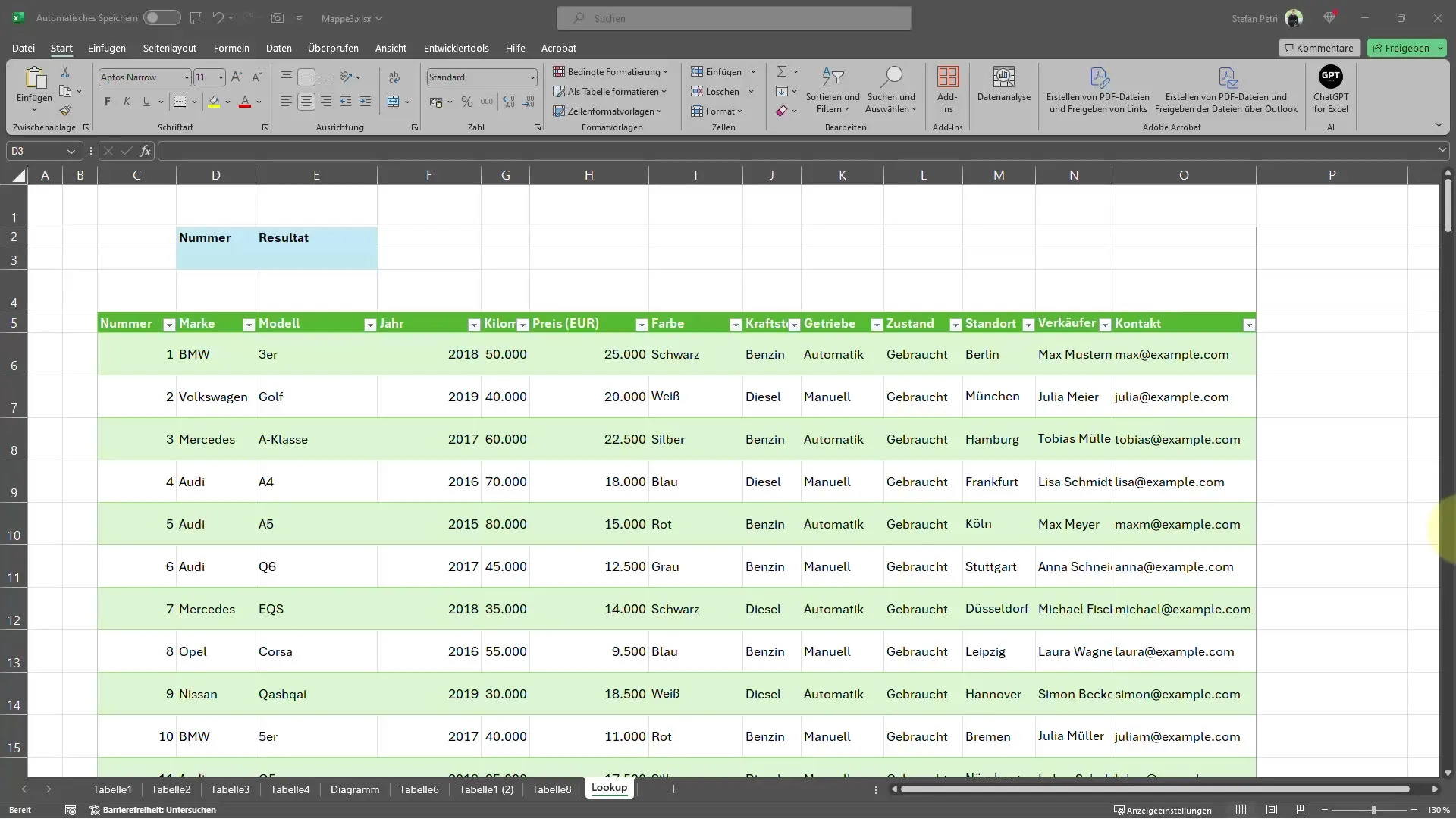
Pirmiausia noriu parodyti jums patį paprasčiausią VLOOKUP funkcijos naudojimą. Norėdami naudoti šią funkciją, tiesiog eikite į langelį, kuriame norite, kad būtų rodomas rezultatas, ir įveskite šią formulę:
=SVERWEIS(...)
Čia įrašykite tris pagrindinius funkcijos argumentus. Pirmajame žingsnyje įveskite paieškos kriterijų. Tai reiškia, kad čia turite įvesti ieškomo gaminio numerį.
Tada prie formulės pridėkite kabliataškį ir pasirinkite intervalą, kuriame yra duomenys, kurių norite ieškoti. Paprastai į šią sritį įtraukiami visi atitinkami jūsų lentelės stulpeliai.
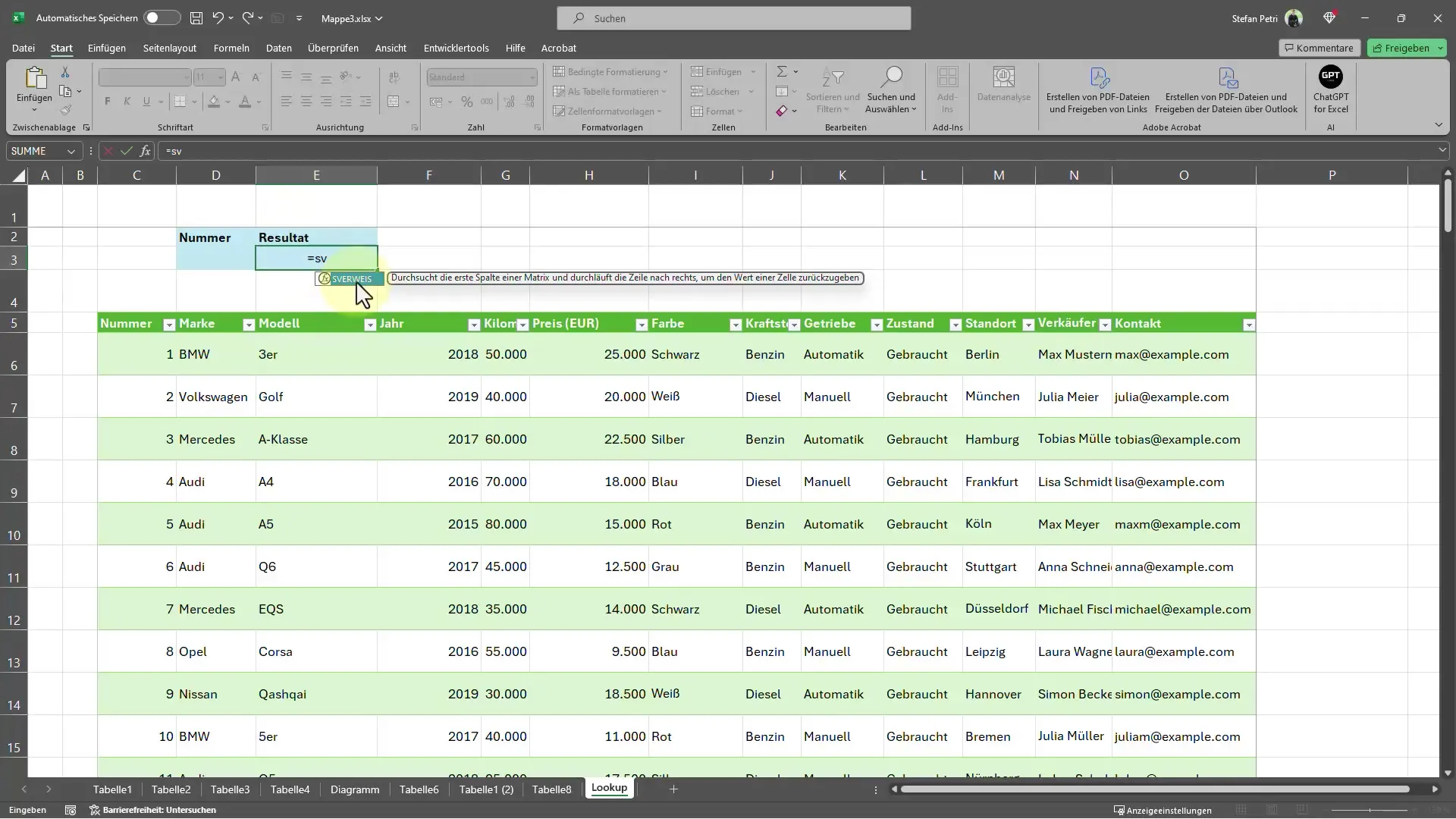
Dabar pridėkite dar vieną kabliataškį ir nurodykite stulpelio indeksą, kuris nurodo stulpelį, iš kurio turi būti rodomas rezultatas. Tarkime, norite sužinoti prekės ženklo pavadinimą, todėl pridėkite atitinkamo stulpelio numerį.
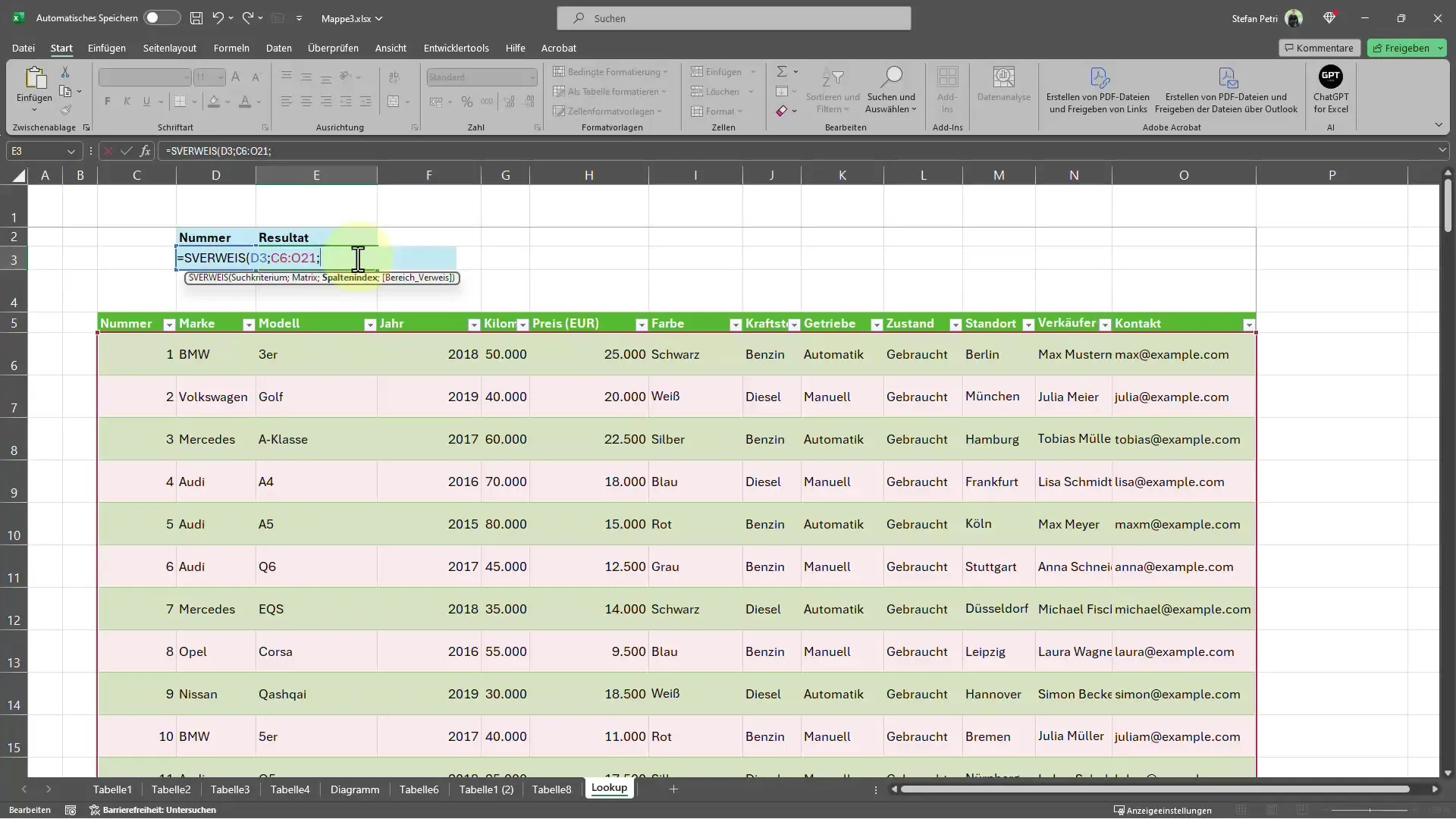
Kitas argumentas yra tikslaus atitikimo lygis. Pagal numatytuosius nustatymus čia rekomenduojama naudoti reikšmę "FALSE", kad būtų užtikrinta, jog bus išvedami tik tikslūs atitikmenys. Norėdami užbaigti formulę, uždarykite ją skliausteliu.
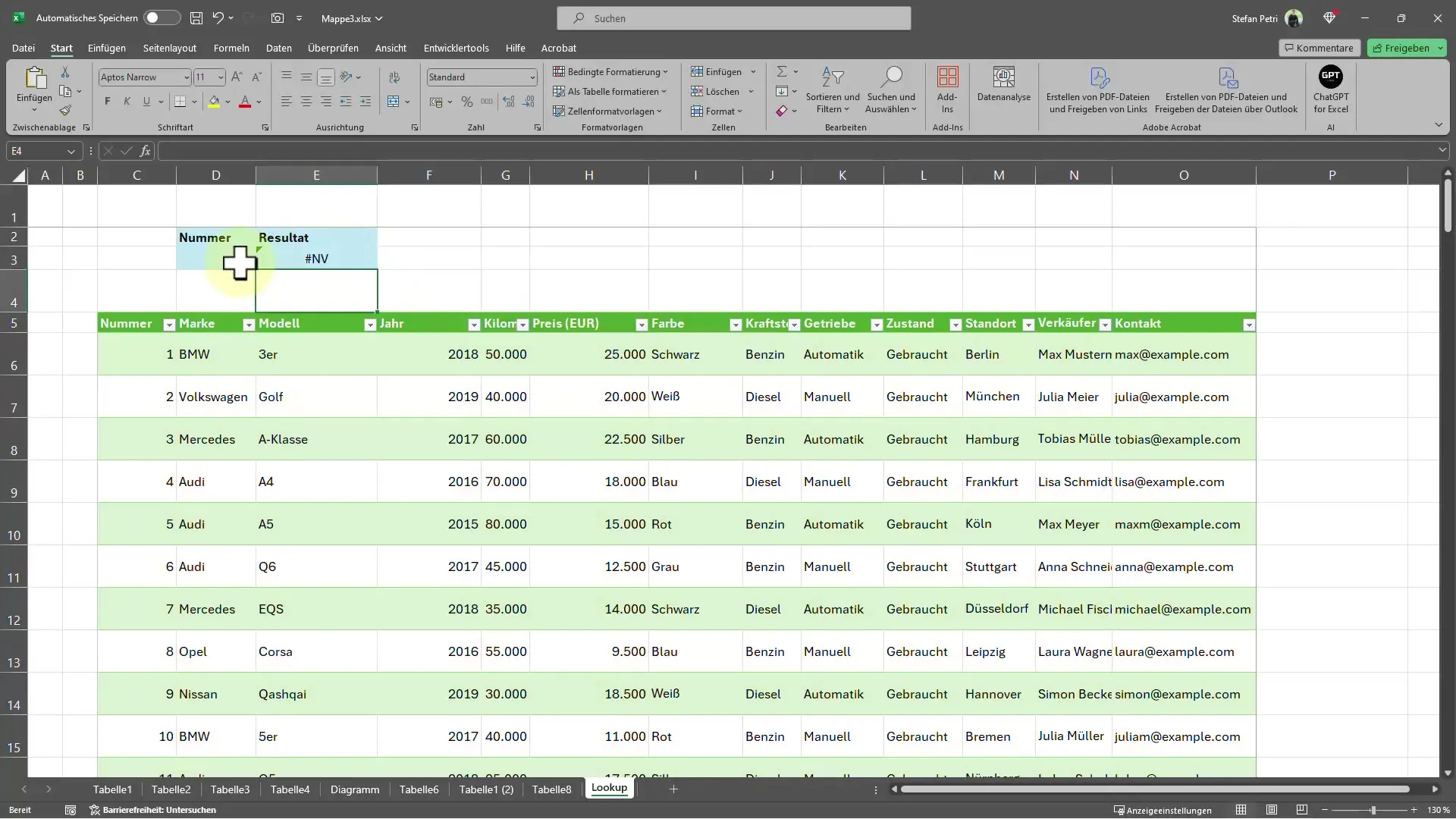
Dabar galite gauti rezultatą. Pavyzdžiui, jei įvesite skaičių 2, pamatysite "Volkswagen", o jei įvesite skaičių 4, pamatysite "Audi".
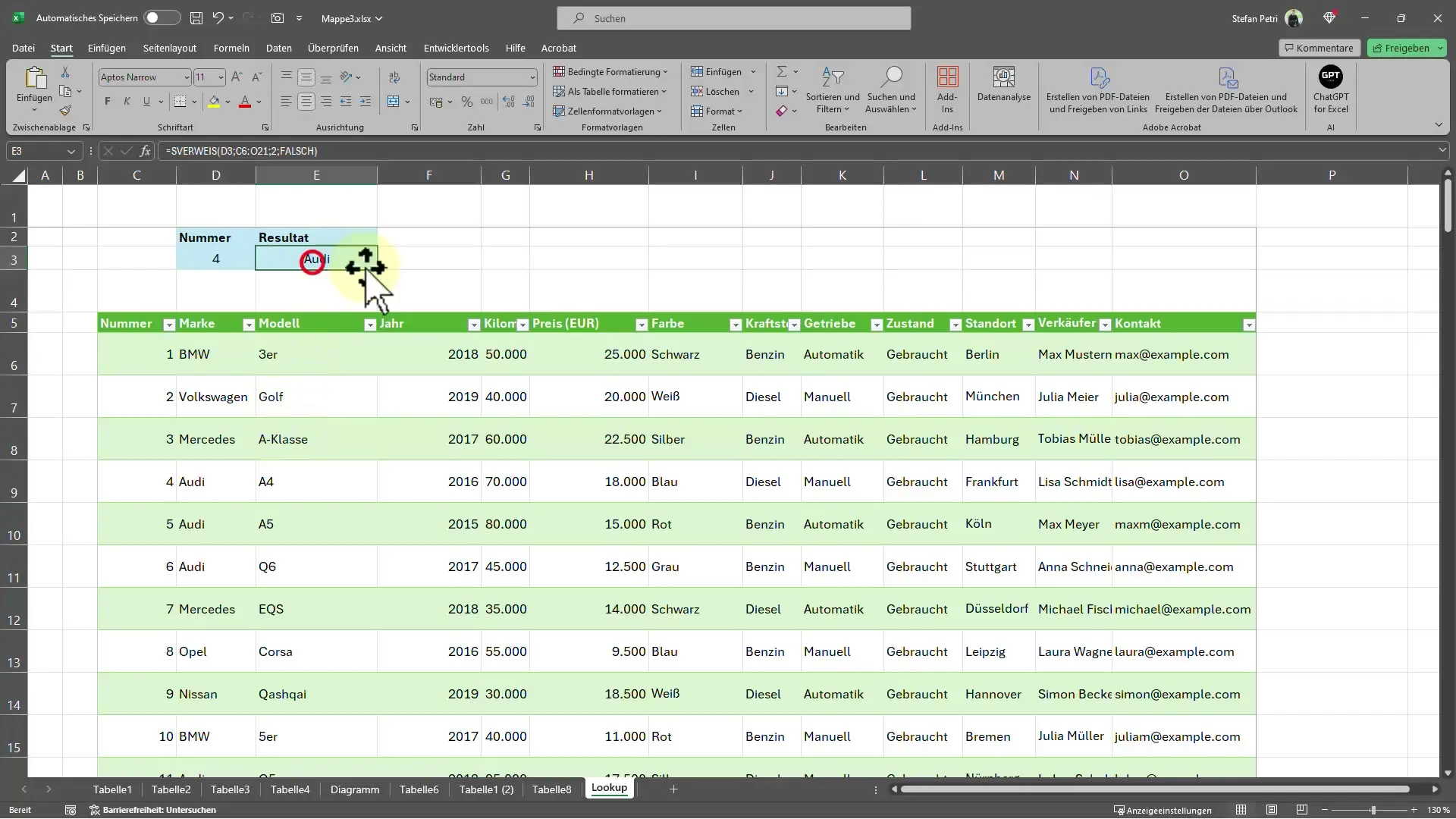
Tačiau galite norėti matyti ir išsamesnę informaciją apie gaminį, pavyzdžiui, modelį. Tokiu atveju reikia nukopijuoti formulę paspaudus CTRL + C, kad nukopijuotumėte esamos ląstelės turinį, o tada ją įklijuoti į kitą ląstelę paspaudus CTRL + V.
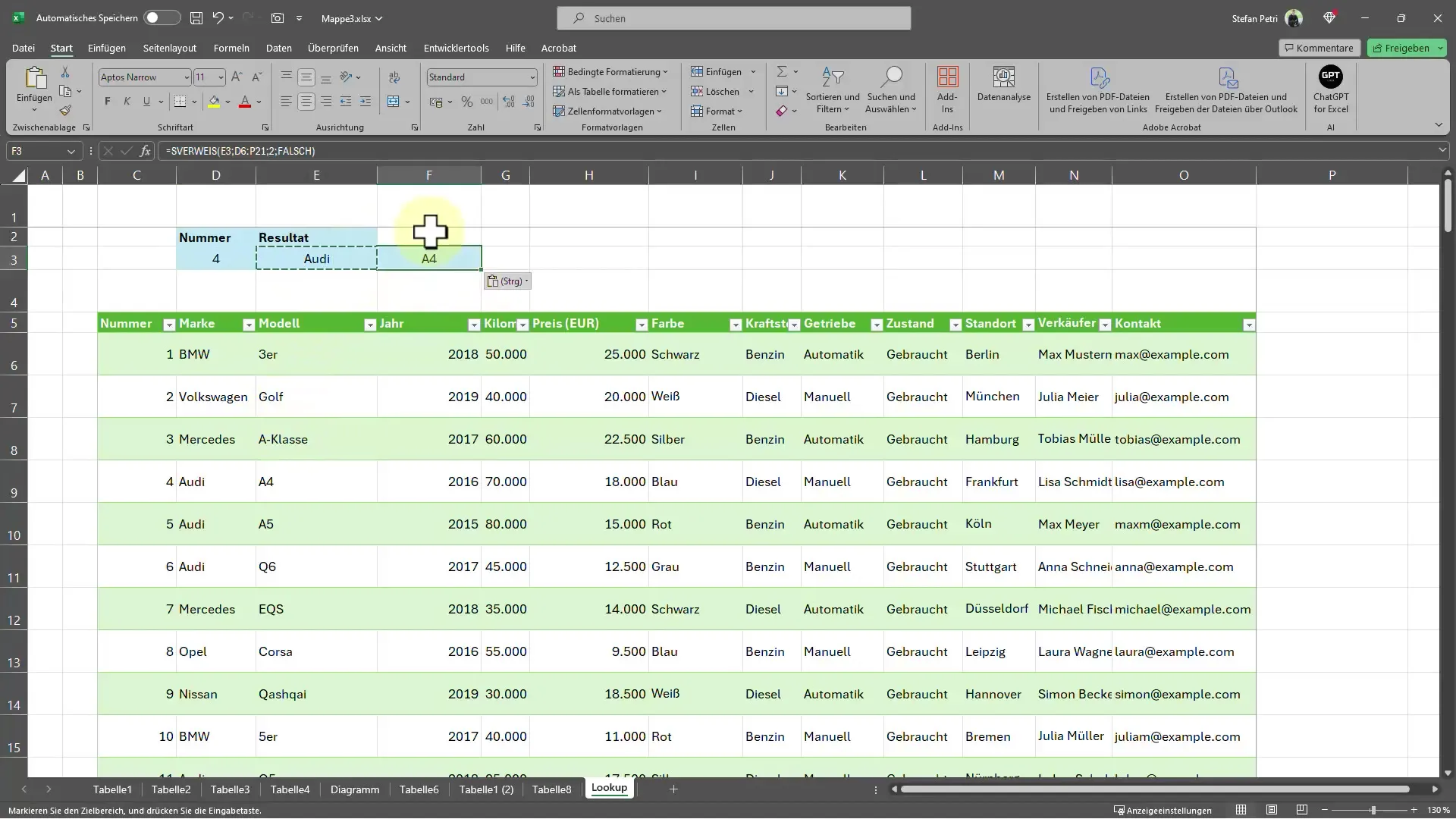
Jei norite sujungti dvi informacijos dalis vienoje ląstelėje, taip pat galite tai padaryti. Norėdami tai padaryti, pašalinkite dvi ankstesnes formules ir pridėkite kitą funkciją. Rezultatams atskirti naudokite ampersandą (&). Vėl pridėkite funkciją VLOOKUP ir nepamirškite įvesti atitinkamo stulpelio indekso.
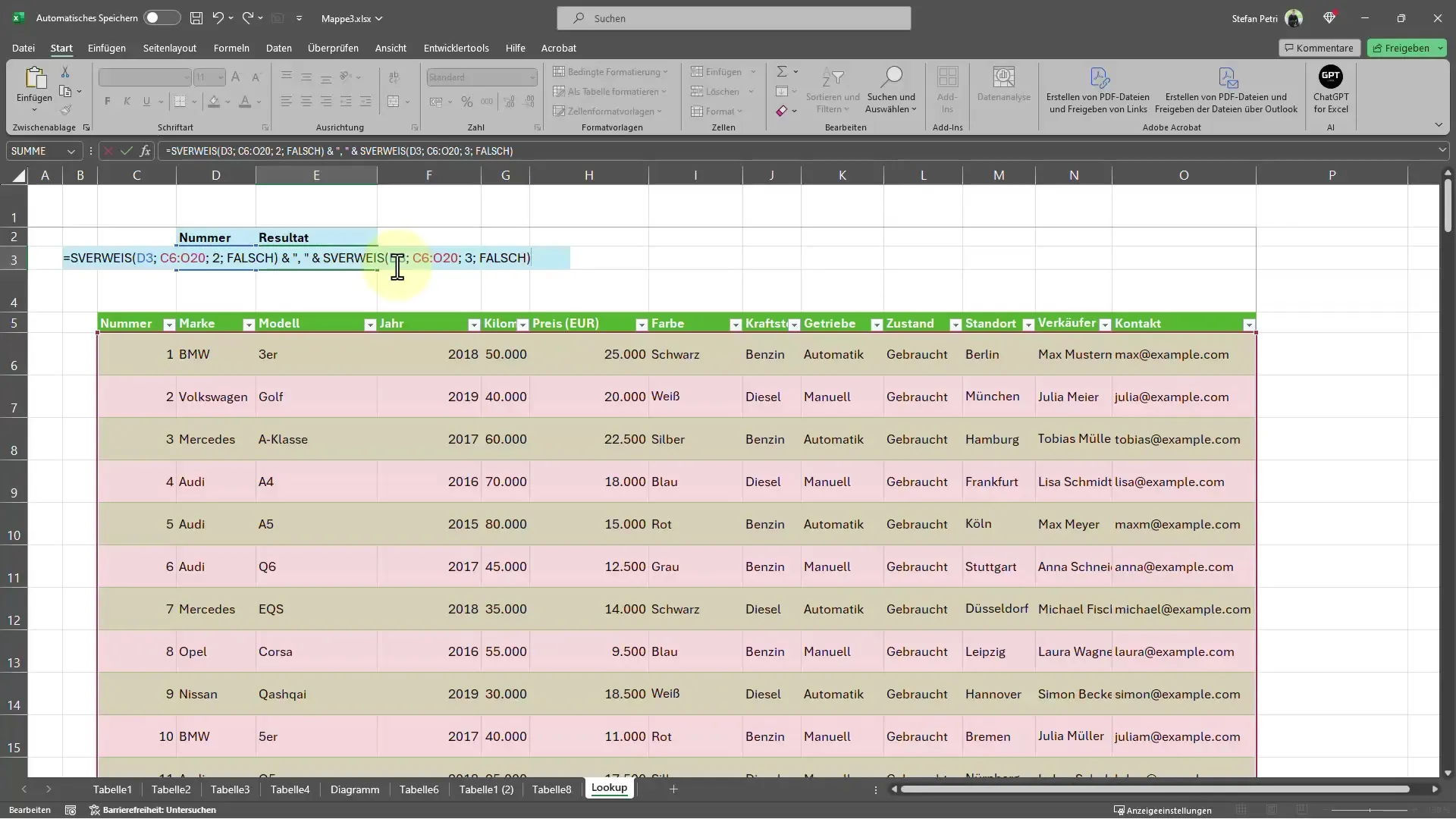
Galiausiai paspaudę klavišą Enter, dabar gausite langelį, kuriame bus rodomas, pavyzdžiui, "Audi A4" arba "Volkswagen Golf".
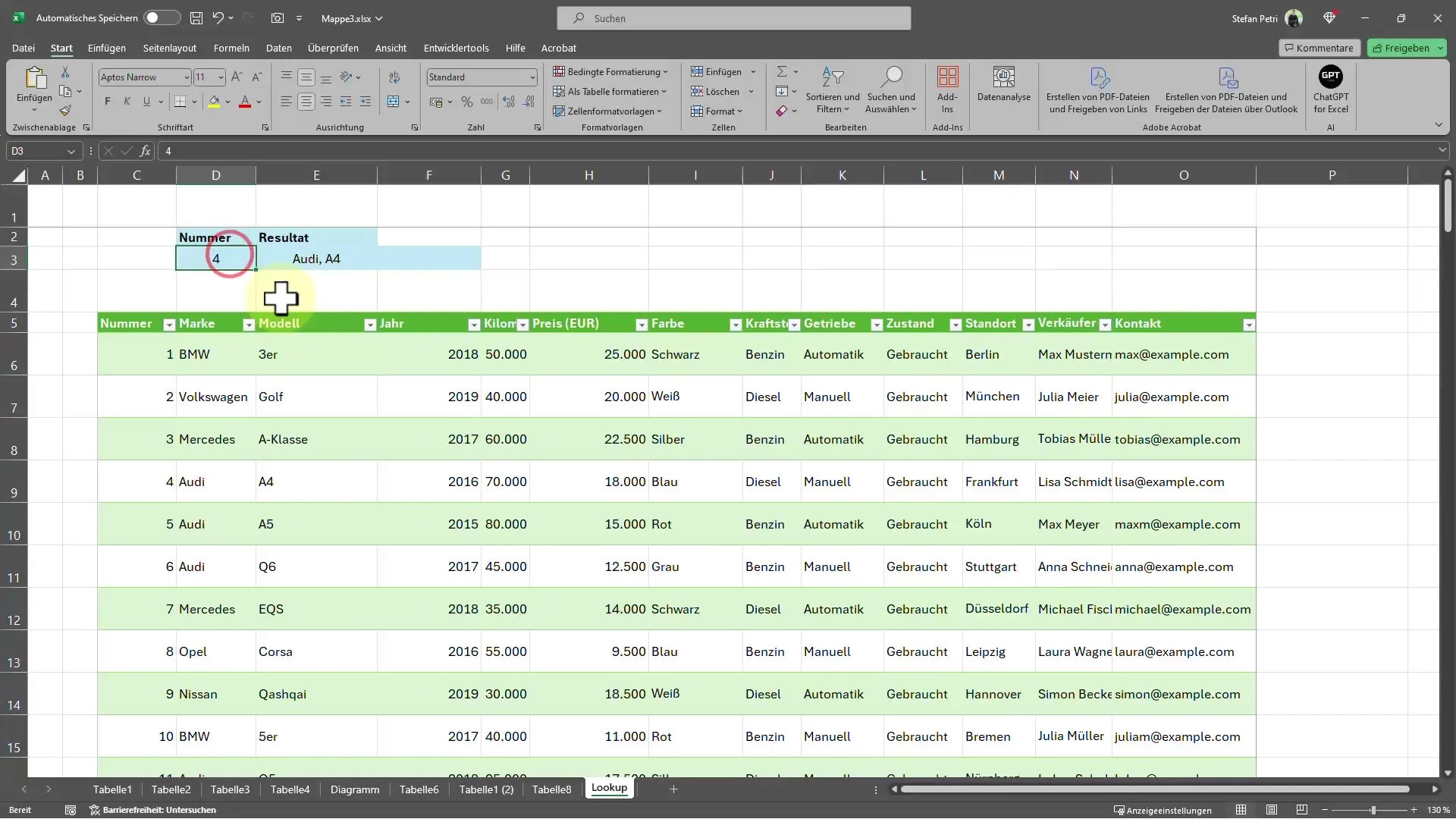
Jei jums nepatinka norimo formato išvestis, galite naudoti ir kitus skirtukus. Vietoj kablelio galite naudoti tarpą arba kitą simbolį.
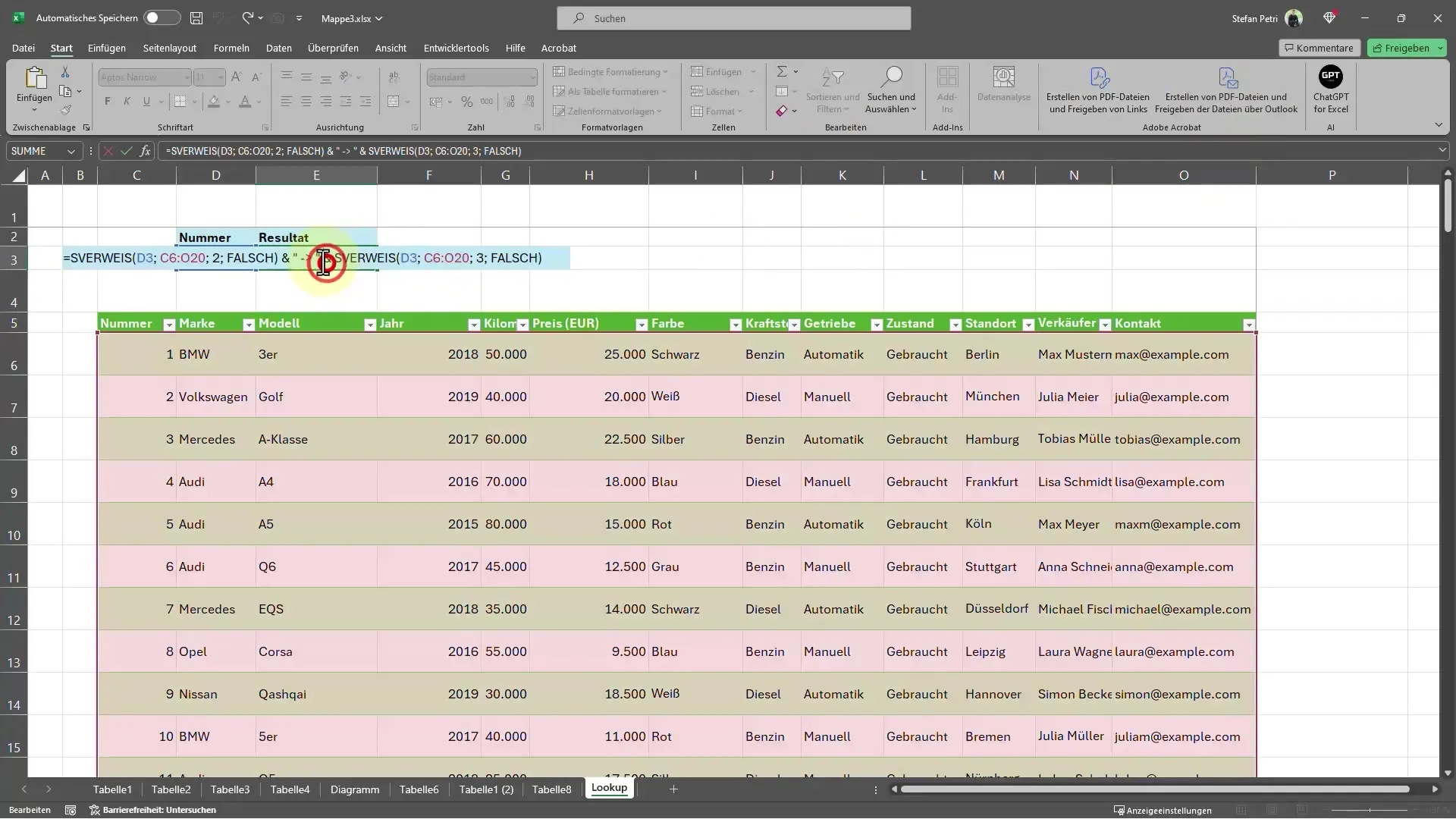
Dabar informaciją su modeliais turite viename langelyje, o tai labai palengvina darbo procesą.
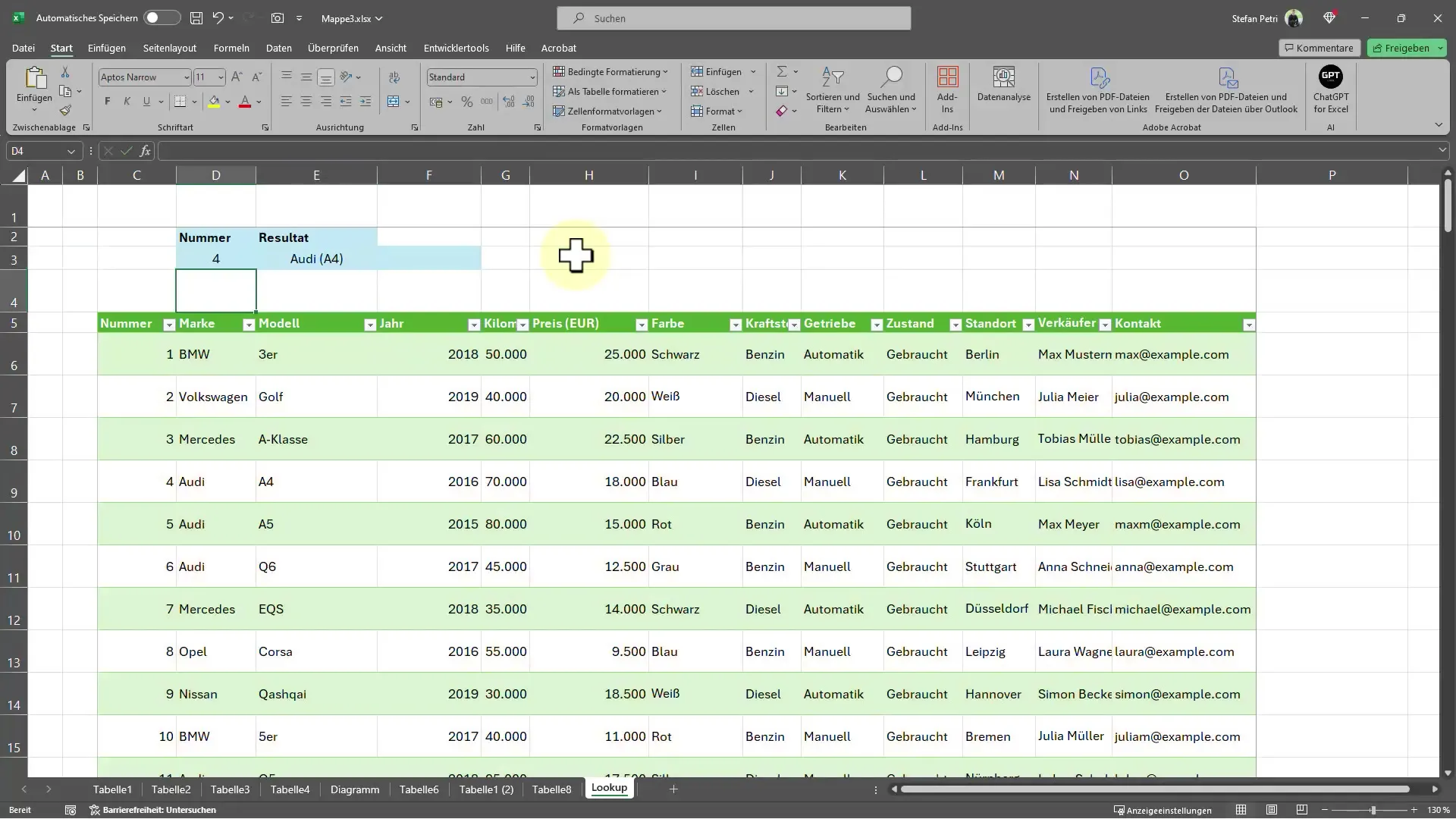
Apibendrinimas
Šiame vadove sužinojote, kaip "Excel" programoje naudoti VLOOKUP funkciją, kad greitai rastumėte konkretaus gaminio informaciją naudodami paieškos numerį. Tinkamai naudodami šią funkciją, galite daug efektyviau dirbti su dideliais duomenų kiekiais.
Dažniausiai užduodami klausimai
Kaip veikia funkcija VLOOKUP?Funkcija VLOOKUP ieško reikšmės pirmajame lentelės stulpelyje ir grąžina reikšmę iš nurodyto tos pačios eilutės stulpelio.
Ar galite sujungti kelias reikšmes naudodami VLOOKUP funkciją?Taip, galite sujungti VLOOKUP funkciją su kitomis funkcijomis, kad vienoje ląstelėje būtų rodomos kelios reikšmės.
Ką reiškia VLOOKUP funkcijos argumentas "FALSE"?Argumentu "FALSE" užtikrinama, kad funkcija paieškoje naudotų tik tikslius atitikmenis.


